Obsah
Jedným z najužitočnejších nástrojov, ktoré systém Windows obsahuje, je nástroj Kontrola systémových súborov (SFC), ktorý vám umožňuje kontrolovať a opravovať súbory súborového systému. Ak chcete spustiť nástroj SFC zo systému Windows, musíte otvoriť zvýšený príkaz a potom zadať tento príkaz: sfc /scannow

Príkaz SFC je možné spustiť z prostredia systému Windows v normálnom alebo núdzovom režime, ale niekedy je potrebné spustiť príkaz SFC offline, ak systém Windows nie je možné spustiť normálne alebo v núdzovom režime. V takom prípade (prípadoch) môžete spustiť systém z inštalačného média systému Windows (DVD alebo USB) a spustiť príkaz SCF offline.
V tomto návode sa dozviete, ako pomocou nástroja Kontrola systémových súborov (SFC) skontrolovať a opraviť systémové súbory, ak sa systém Windows nemôže spustiť (Windows 10 a Windows 8).
Ako spustiť príkaz SFC /SCANNOW, ak systém nemožno spustiť do systému Windows (offline).
Požiadavky: Ak chcete spustiť sfc/scannow v systéme Windows, ktorý sa nedá spustiť, musíte spustiť systém z inštalačného média systému Windows (USB alebo DVD) podľa verzie a edície operačného systému Windows (napr. 64 alebo 32 bitov). Ak nemáte inštalačné médium systému Windows, môžete si ho vytvoriť priamo od spoločnosti Microsoft.
- Ako vytvoriť spúšťacie médium USB systému Windows 10.Ako vytvoriť spúšťacie médium DVD systému Windows 10.
1. Spustite počítač z inštalačného média systému Windows.
2. Na obrazovke Možnosti jazyka kliknite na Ďalšie .
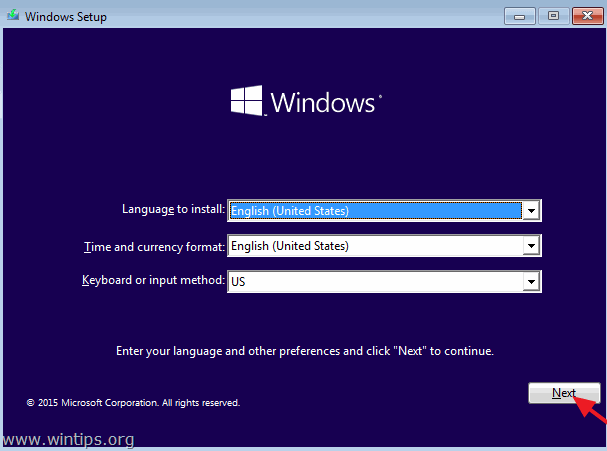
3. Vyberte Oprava počítača .
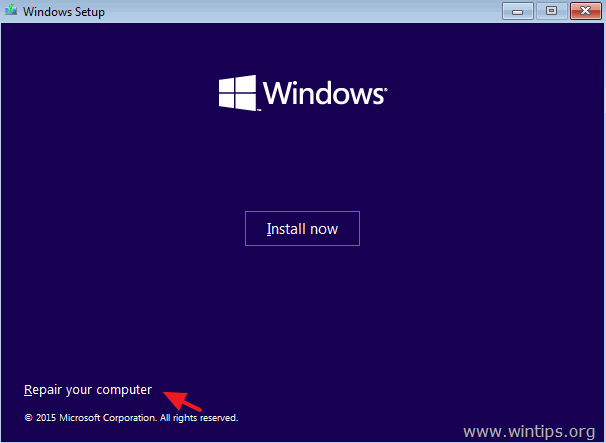
4. Potom vyberte Riešenie problémov > Rozšírené možnosti > Príkazový riadok .
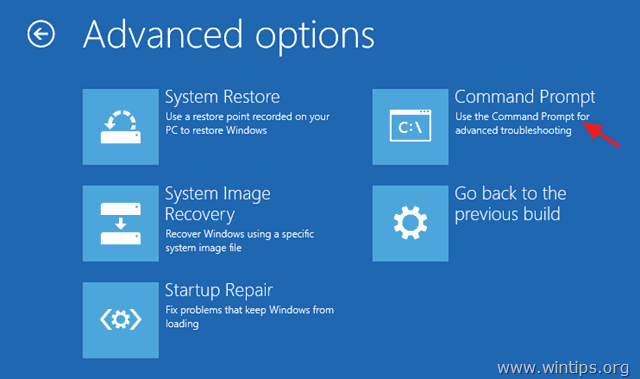
5. Typ BCDEDIT a stlačte Vstúpte na stránku .

6. Vyhľadajte, v ktorom písmene jednotky je nainštalovaný systém Windows. *
Napr. ako vidíte na obrázku nižšie, systém Windows je nainštalovaný v písmene jednotky D:
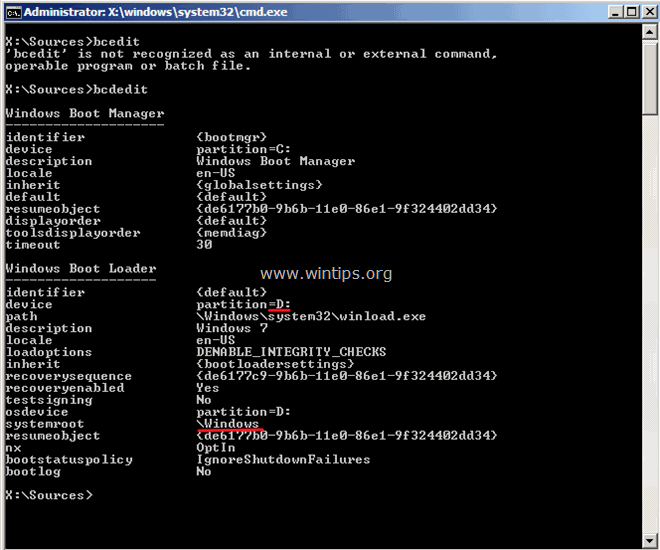
7. Do okna príkazového riadku zadajte nasledujúci príkaz na kontrolu a opravu systémových súborov. *
sfc /scannow /offbootdir=:\ /offwindir=:\windows
*Nahraďte "" písmenom jednotky, na ktorej je nainštalovaný systém Windows. **
** Napr. v tomto príklade by mal príkaz znieť:
sfc /SCANNOW /OFFBOOTDIR= D :\ /OFFWINDIR= D :\okná
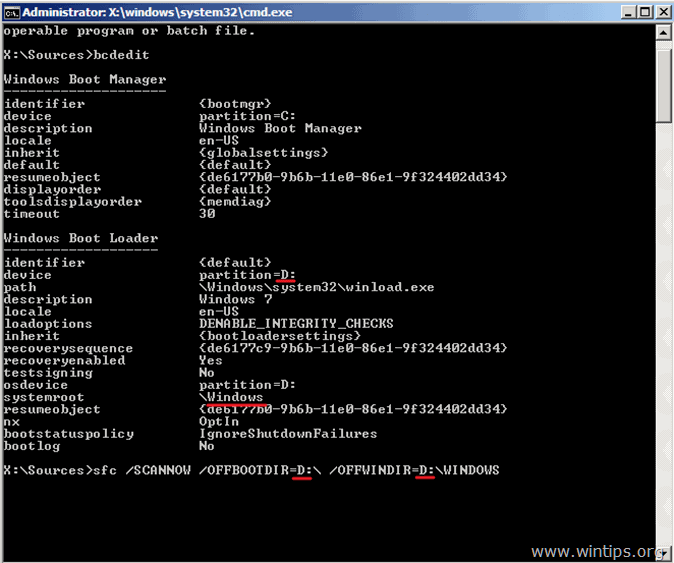
8. Teraz buďte trpezliví. Príkaz SFC potrebuje určitý čas na skenovanie a opravu poškodených súborov. *
Poznámka: Ak sa vám zobrazí " Ochrana zdrojov systému Windows mohla spustiť službu opravy ", potom sa uistite, že používate inštalačné médium systému Windows podľa verzie a vydania systému Windows, ktoré sa pokúšate opraviť. To znamená, že ak chcete opraviť 64-bitovú inštaláciu systému Windows 10, musíte spustiť systém z inštalačného média systému Windows 10 64bit.
7. Po dokončení opravy zatvorte okno príkazového riadku a reštartujte počítač.
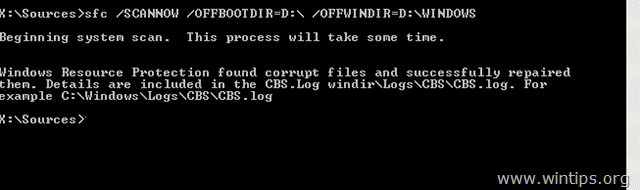
To je všetko! Dajte mi vedieť, či vám tento návod pomohol, a zanechajte komentár o svojich skúsenostiach. Prosím, lajkujte a zdieľajte tento návod, aby ste pomohli ostatným.

Andy Davis
Blog správcu systému o systéme Windows





